如何在CAD中自动绘制编号
来源:网络收集 点击: 时间:2024-07-29第一步:软件下载与安装
1、登录“天空动力” ,下载天空CAD插件平台
2/5第二步 :自动绘制编号和单击绘制编号
在工作中,为了区分地块或标识地块,我们通常会在地块内部绘制一个编号,为了帮助大家更好的解决这个问题,我们开发了自动绘制编号和单击绘制编号功能,下面,我来为大家演示一下:
如果您已经绘制好闭合多段线且对多段线内部的编号顺序没有要求,您可以使用自动绘制编号功能,该功能可以对选中的闭合多段线进行自动编号且满足编号的唯一性。
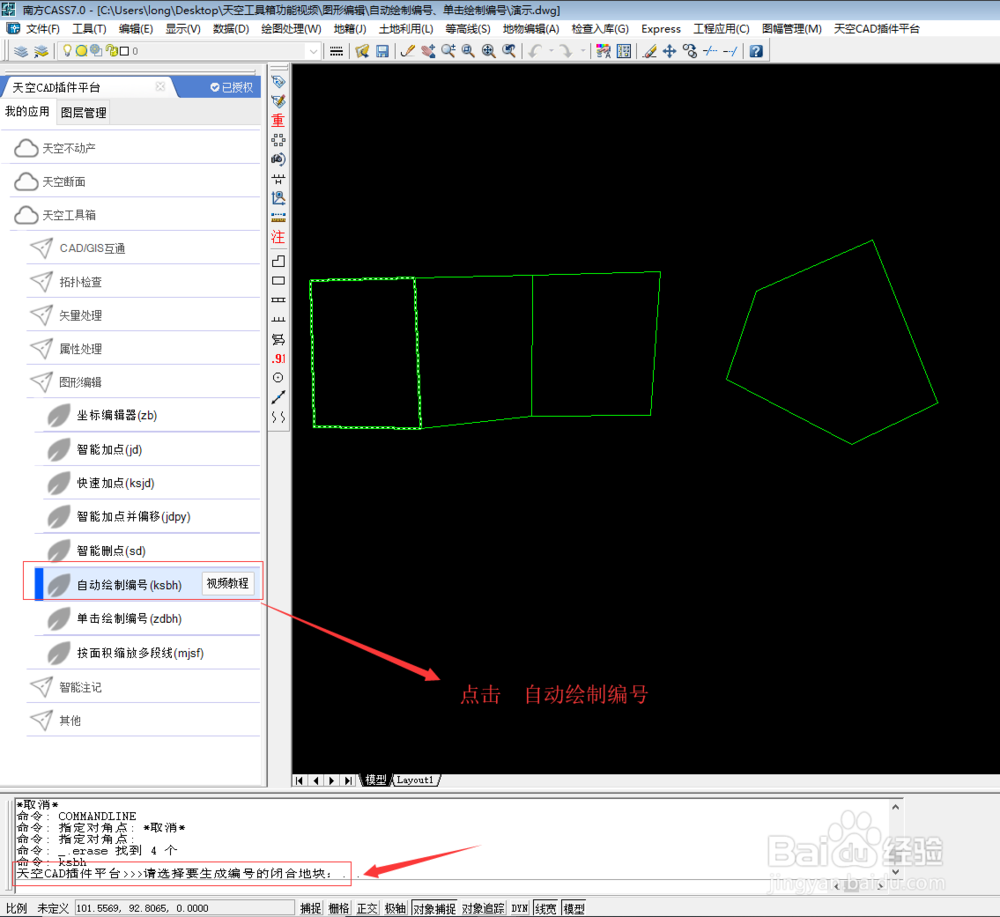 3/5
3/5比如:
我想对当前CAD中的闭合多段线进行自动编号,
首先 我们执行 自动绘制编号功能,然后 根据软件提示,选择需要编号的闭合多段线,点击 回车键;
接着,按照软件提示:我们输入编号的起始值,这里我输入 1,点击 回车键;
我们通过查看图形可以发现,软件已经按照我们的要求绘制好编号了。
 4/5
4/5如果您需要手动按顺序给地块指定一个编号,您可以使用单击绘制编号功能。
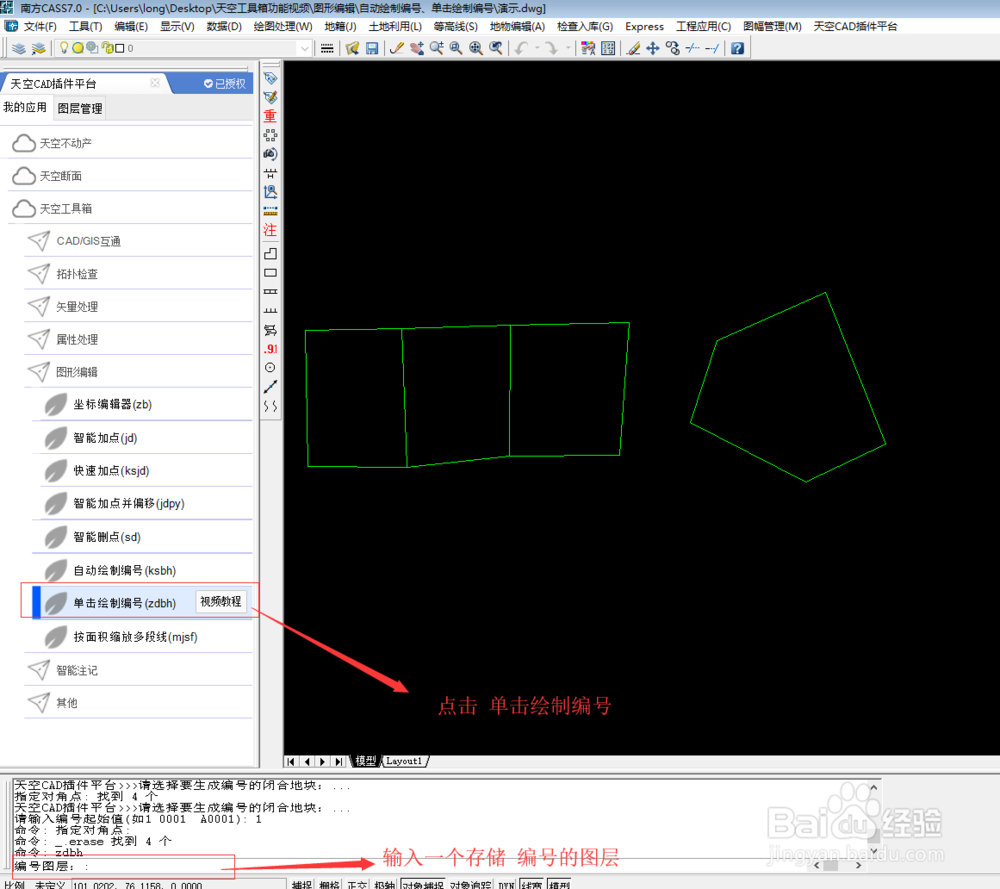 5/5
5/5比如:
我想对当前CAD中的闭合多段线按要求进行编号,
首先 我们执行 单击绘制编号功能,软件会 提示我们 输入一个用于保存编号的图层,
这里 我输入“编号”,点击 回车键;接着,按照软件提示:我们输入编号的起始值,
这里 我输入“A1”,点击 回车键;
下面我们就可以在指定位置绘制编号了,绘制完毕后,点击键盘上的“ESC”退出,即可查看我们的编号了。
我们通过查看图形可以发现,软件已经按照我们指定的顺序绘制好编号了。
 软件CAD自动编号
软件CAD自动编号 版权声明:
1、本文系转载,版权归原作者所有,旨在传递信息,不代表看本站的观点和立场。
2、本站仅提供信息发布平台,不承担相关法律责任。
3、若侵犯您的版权或隐私,请联系本站管理员删除。
4、文章链接:http://www.1haoku.cn/art_1029004.html
 订阅
订阅